Windows 10 會自動檢測您的電腦的硬體類型,並在安裝過程中根據您的電腦打開“開始”功能表或“開始”螢幕。一般情況下,在平板電腦上全螢幕開始是自動啟用,而在台式機和筆記本電腦則會啟用標準開始功能表。
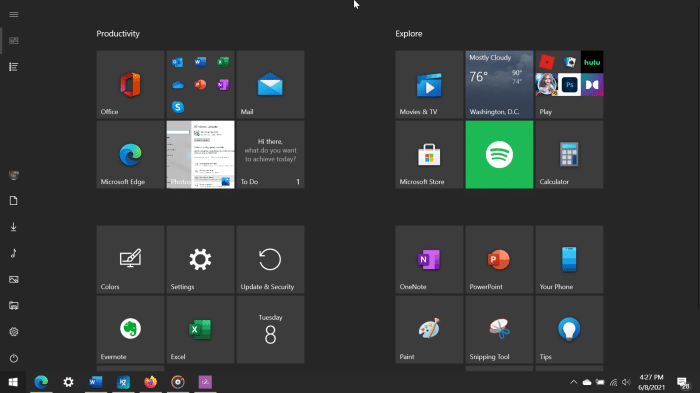
大多數用戶喜歡標準的開始功能表。一小部分用戶喜歡全螢幕開始功能表,也稱為開始螢幕。仍有一部分用戶喜歡經典開始螢幕功能表。事實上,自從Windows 8 中默認的開始功能表使用全螢幕開始,大多數 PC 用戶從未升級到 Windows 8/8.1。
也就是說,全螢幕開始功能表對於在平板電腦或觸摸螢幕裝置上運行 Windows 10 的用戶來說是有意義的。如果出於某種原因,您想在 Windows 10的電腦上打開全螢幕開始功能表,您也可以這樣做。
在 Windows 10 中啟用全螢幕開始功能表
以下是在 Windows 10 中使全螢幕開始功能表顯示的方法。
第 1 步:在Windows電腦打開設定應用程式。導航到個人化>開始。
第 2 步:在這裡,打開標有“以全螢幕方式使用【開始】畫面”的選項,使“開始”功能表在 Windows 10 中全螢幕顯示出來。
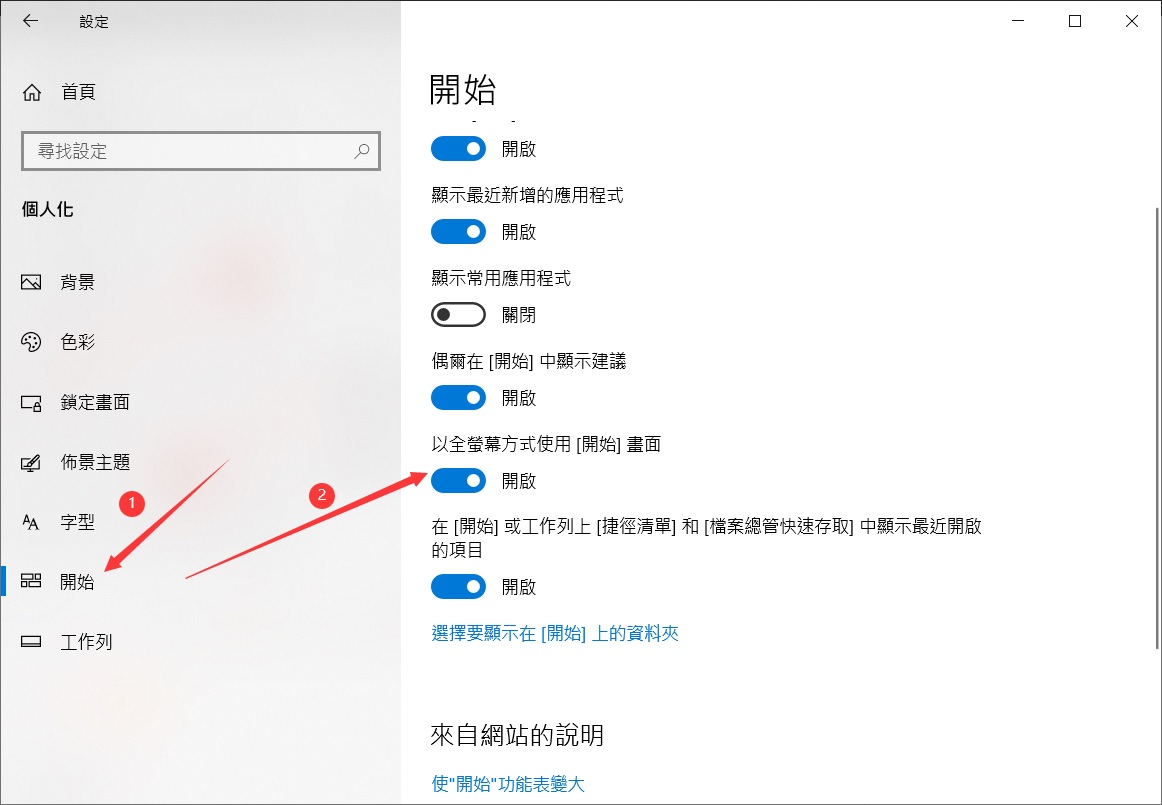
當您想返回到開始功能表時,請關閉相同的選項(使用開始全螢幕)。
